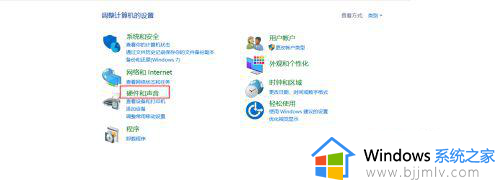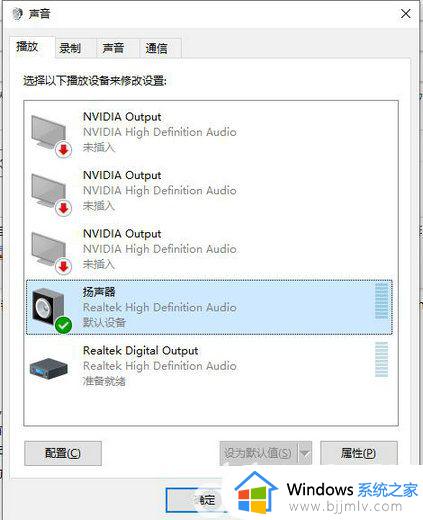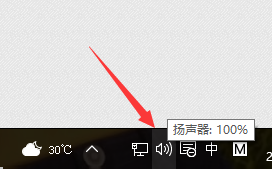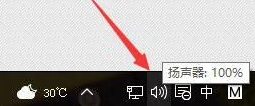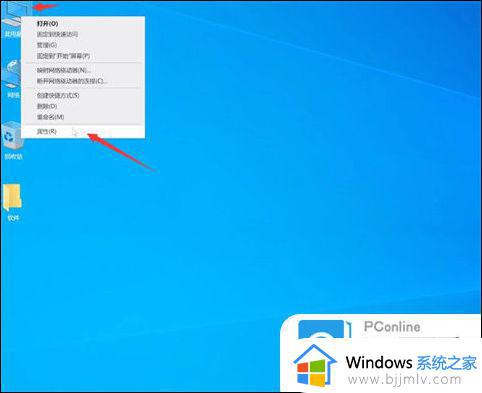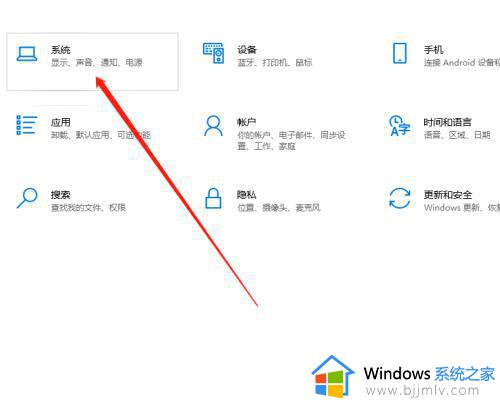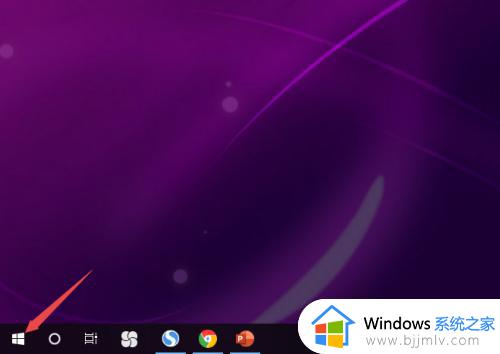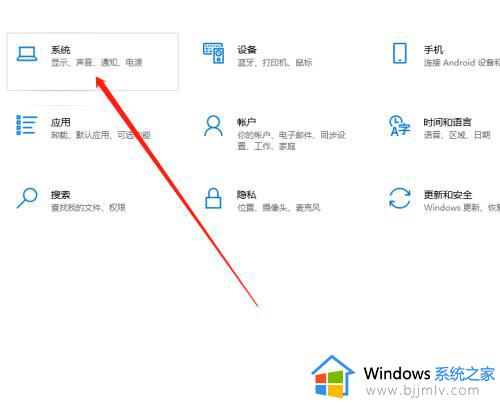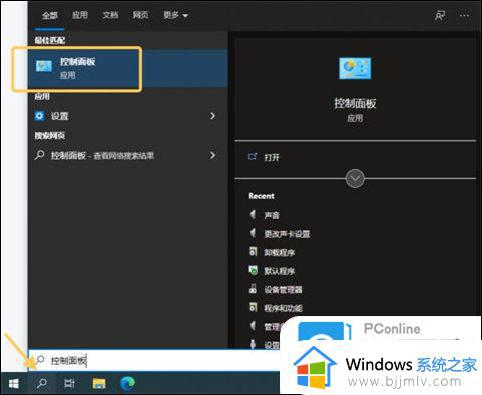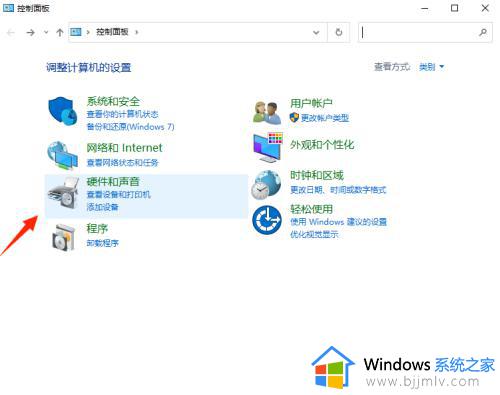win10电脑耳机有杂音滋滋怎么办 win10电脑耳机有杂音滋滋最佳解决方法
我们小伙伴在使用win10操作系统的时候都喜欢插耳机听歌,但是最近有小伙伴反馈说自己的win10电脑插耳机后就一直有杂音滋滋的,十分影响听歌体验,很多小伙伴都不知道怎么解决,那么win10电脑耳机有杂音滋滋怎么办呢?接下来小编就带着大家一起来看看win10电脑耳机有杂音滋滋最佳解决方法,希望对你有帮助。
具体方法:
1、桌面右下角的小喇叭适应标志上点击右键,然后在弹出的菜单中选择“声音”选项。
2、在弹出的声音窗口中的“播放”选项中点击选择“扬声器”,在窗口的右下角的“属性”按钮。
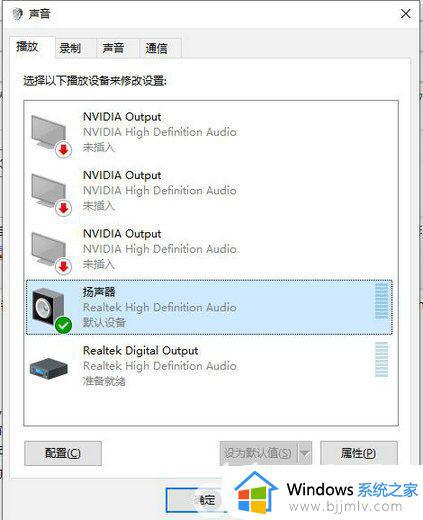
3、在“扬声器”的属性里面点击“级别”选项,修改下面“麦克风”的数字,修改成0。某些电脑没有在项,直接跳过。
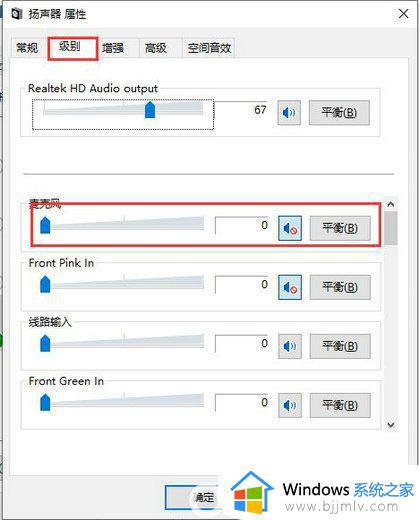
4、在声音窗口中选择“录制”选项,点击选择“麦克风”,然后点击下方的“属性”。需要注意的是,只有电脑插入了麦克风,才能点击“属性”。
5、在麦克风属性里,点击“级别”选项,将“麦克风加强”选项中的数字修改成0,点击确定,依次退出即可。
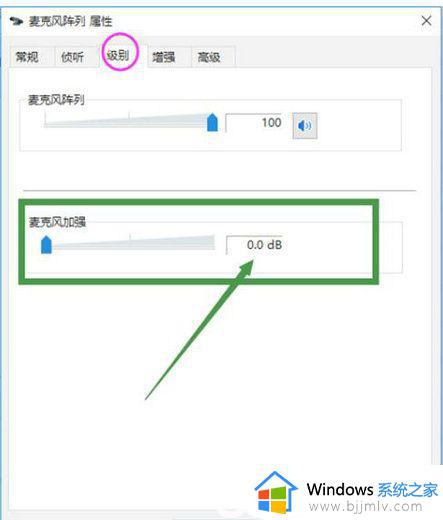
以上全部内容就是小编带给大家的win10电脑耳机有杂音滋滋最佳解决方法详细内容分享啦,小伙伴们如果你们使用win10的时候也遇到了上述的情况的话就快点跟着小编一起操作吧,希望本文可以有效的帮助到你。